7 correctifs pour le logiciel AMD Adrenalin qui ne fonctionne pas ou ne souvre pas

Vous êtes confronté au problème du logiciel AMD Adrenalin qui ne fonctionne pas ou ne s

Facebook offre un espace pour se connecter avec des amis et partager des expériences. Cependant, au cours des dernières années, vous avez peut-être été confronté à de nombreux problèmes de fiabilité lorsque vous utilisez Facebook. L'un de ces problèmes est l'erreur « Aucune donnée disponible » de Facebook, qui peut perturber l'expérience utilisateur sur Facebook. Dans cet article, nous vous expliquerons comment résoudre le problème sur les ordinateurs de bureau et les appareils mobiles.
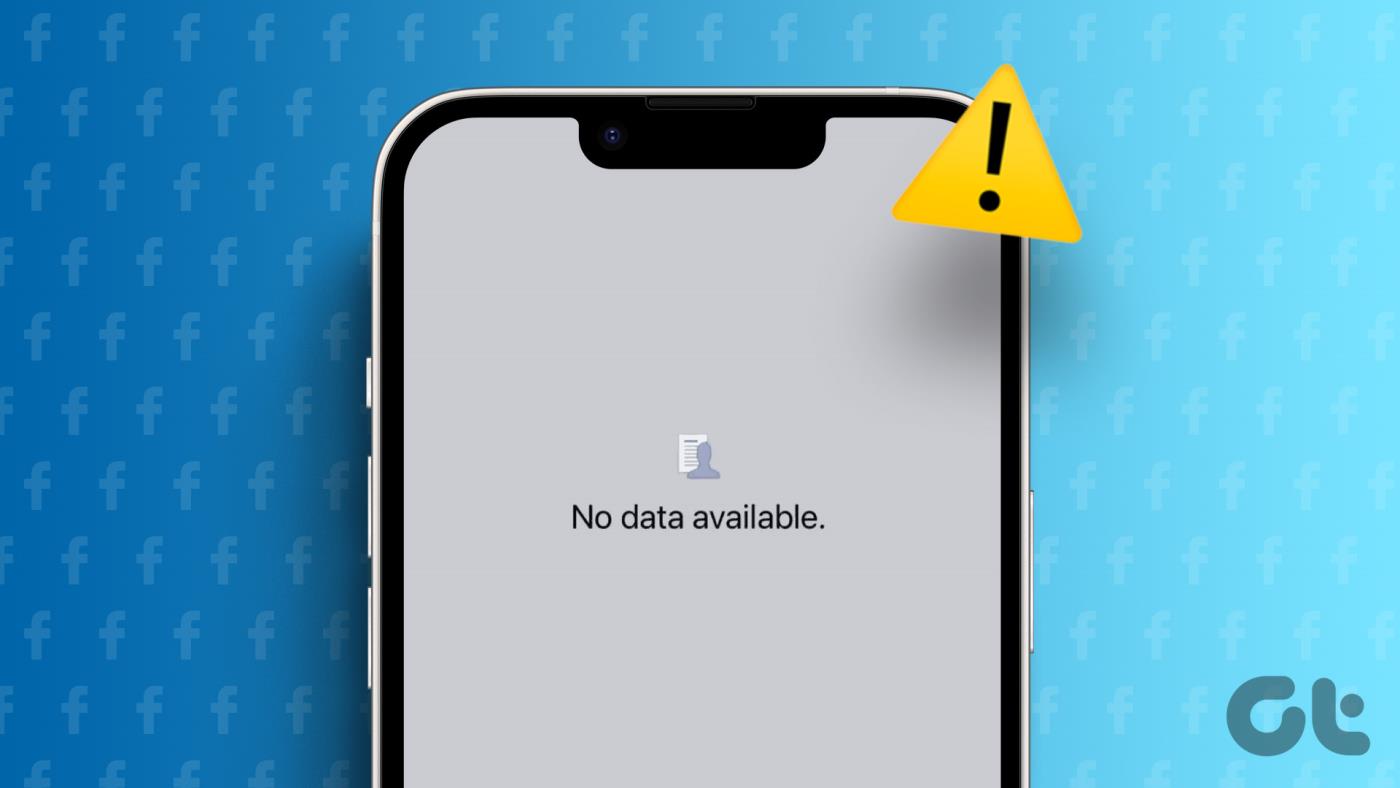
Vous vous demandez peut-être pourquoi Facebook indique « Aucune donnée disponible ». Cette erreur peut se produire pour plusieurs raisons, notamment des problèmes de réseau, des problèmes d'application ou de navigateur, de cache de données, etc. Cette erreur vous empêche d'accéder aux likes, aux commentaires ou même de visiter une page Facebook. Ceci étant compris, abordons d’abord le bureau.
Remarque : Si une publication spécifique n'est pas accessible, il est possible que son propriétaire l'ait supprimée. Si tel est le cas, il n’y a peut-être rien de mal avec l’application.
Il existe plusieurs façons de résoudre l'erreur « Une erreur s'est produite lors de la récupération des données » sur Facebook. Commençons par les étapes de base et passons à des méthodes plus avancées.
Parfois, c'est votre connexion réseau qui provoque l'affichage sur la page Facebook d'une erreur « aucune donnée disponible ». Les chances que votre connexion Internet ne fonctionne pas sont élevées.

Pour vérifier, ouvrez votre navigateur préféré sur votre bureau connecté à la même connexion Internet et accédez à n'importe quel site Web (par exemple, Google). Si le site Web ne se charge pas, vous savez que ce n’est pas Facebook, mais votre connexion Internet en est la cause. Nous avons couvert quelques correctifs pour les problèmes courants ; Vérifie-les;
Si votre connexion Internet semble correcte, c'est le cache et les cookies qui peuvent provoquer l'erreur « Une erreur s'est produite lors de la récupération des données ».
Facebook n'est pas à l'abri de problèmes occasionnels au niveau du serveur. Il vaut donc la peine de vérifier si les serveurs de Facebook sont confrontés à des pannes. Des sites Web comme Downdetector suivent les pannes de serveur de diverses plateformes de médias sociaux populaires, dont Facebook. Vous pouvez visiter leur site Web pour voir si d'autres rencontrent des problèmes similaires.

Si les serveurs sont en panne, attendez que Facebook résolve le problème de son côté et essayez ensuite d'utiliser l'application. Cependant, cela fonctionne bien ; consultez le prochain correctif.
Parfois, lorsque vous rencontrez le problème « Erreur de récupération des données » sur Facebook, cela peut être dû aux données stockées dans le cache de votre navigateur et aux cookies.
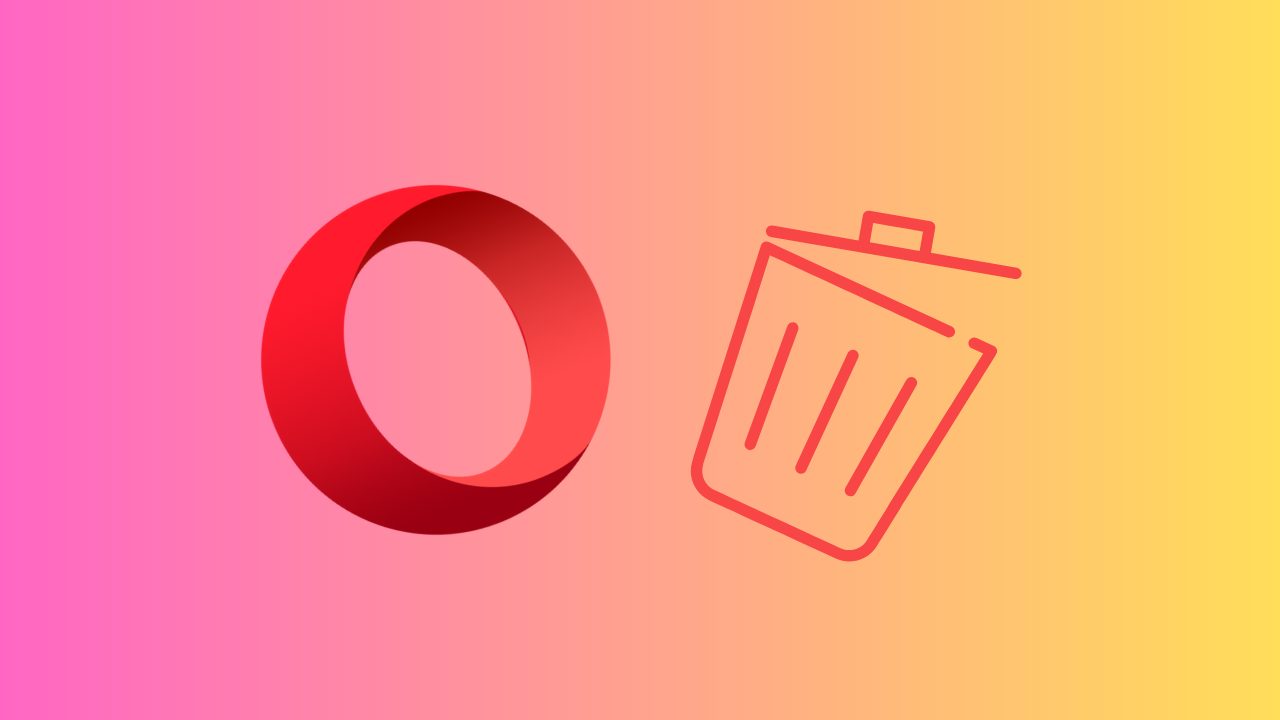
Ces fichiers temporaires peuvent parfois être corrompus ou obsolètes, entraînant des problèmes dans la façon dont Facebook charge et affiche le contenu. Nous avons couvert la suppression du cache et des cookies de tous les principaux navigateurs. Vérifiez-le;
Si vider le cache n'a pas aidé, peut-être que la méthode suivante le fera : continuer la lecture.
Les extensions de navigateur, bien qu'utiles, peuvent parfois interférer avec le bon fonctionnement des sites Web, y compris Facebook, provoquant l'apparition de l'erreur « Aucune donnée disponible » de Facebook. Vous pouvez désactiver temporairement ou définitivement les extensions de navigateur pour les éliminer en tant que cause potentielle de l'erreur.
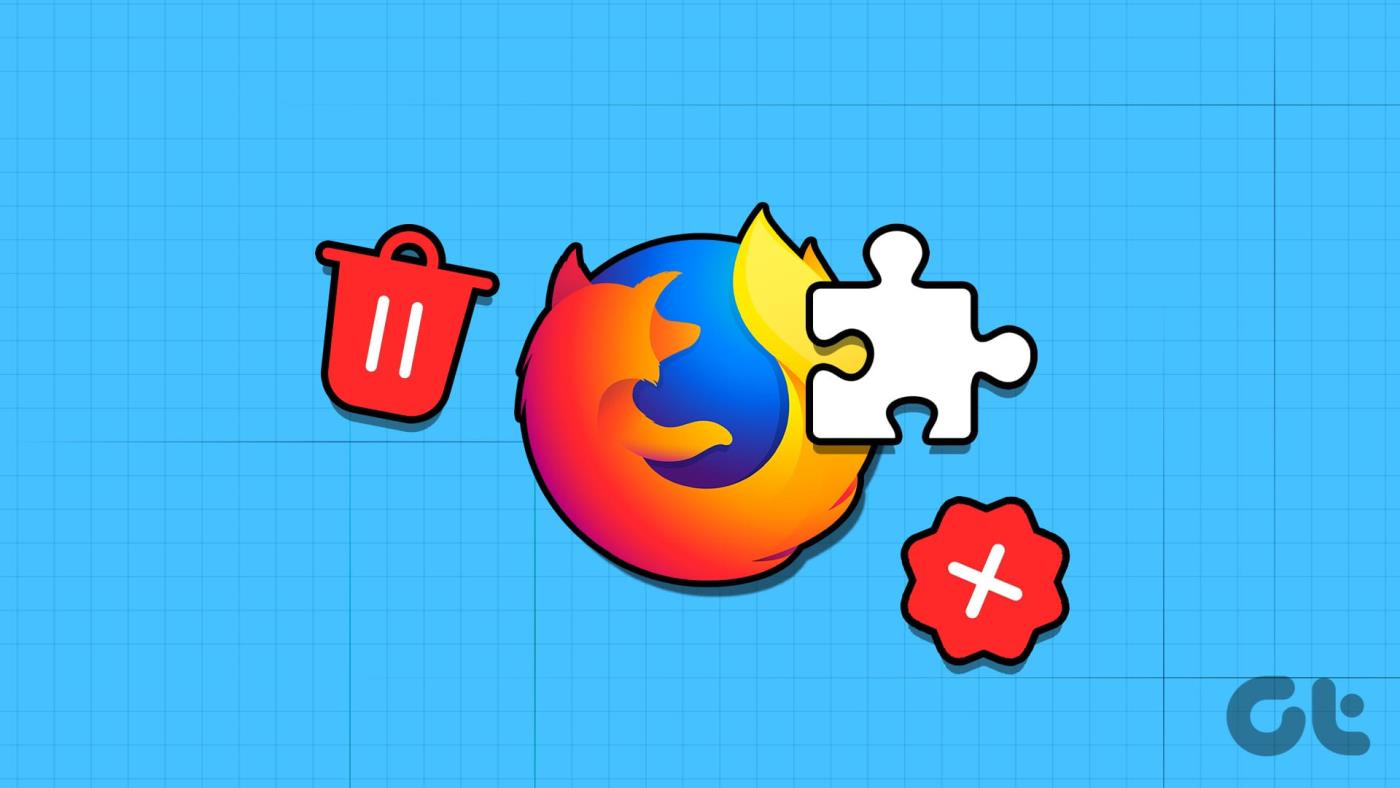
Nous avons déjà couvert des articles sur la désactivation des extensions ou des modules complémentaires. Vérifie-les;
Si la suppression des extensions de navigateur n'a pas résolu l'erreur de page Facebook affichant aucune donnée disponible, la méthode suivante peut vous aider.
Les versions obsolètes du navigateur peuvent entraîner des problèmes de compatibilité et entraver le bon fonctionnement de Facebook. Garder votre navigateur à jour est une étape fondamentale pour résoudre ce problème. Nous avons déjà expliqué comment mettre à jour votre navigateur ; Vérifiez-le.
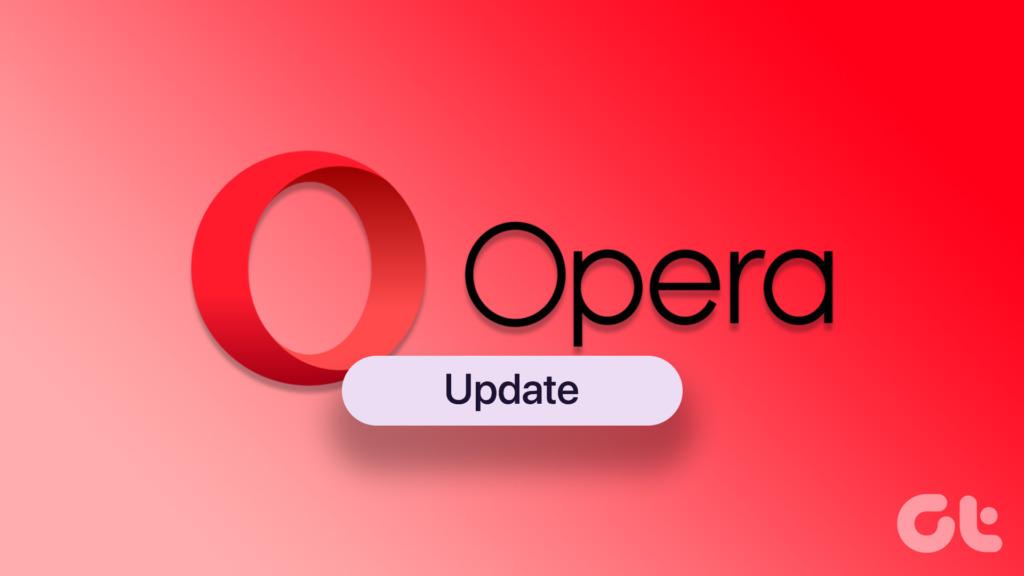
Il est crucial de vous assurer que votre navigateur Web est à jour. Cependant, même après la mise à jour de l’application, le problème n’a pas été résolu. Passez à la méthode suivante et au dernier correctif.
Si aucune des méthodes mentionnées ci-dessus ne fonctionne, la déconnexion de Facebook est la dernière option. La déconnexion aidera à réinitialiser votre session et à résoudre les problèmes liés à la connexion qui peuvent donner lieu à une erreur « aucune donnée disponible ». Voici comment vous déconnecter de Facebook :
Étape 1 : Ouvrez Facebook dans n'importe quel navigateur Web.
Étape 2 : Dans le coin supérieur droit, cliquez sur l'icône de votre profil.
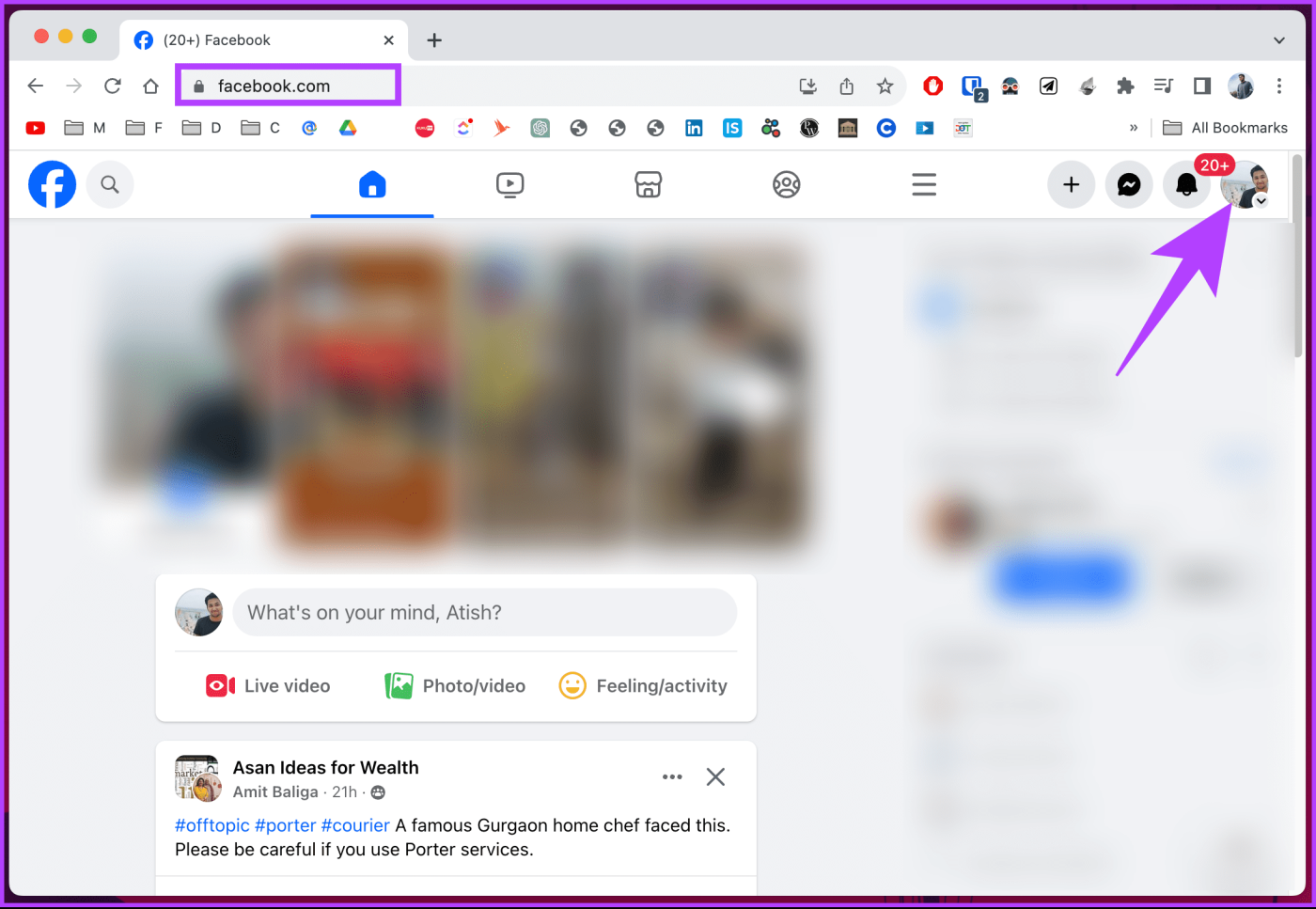
Étape 3 : Cliquez ensuite sur Déconnexion.
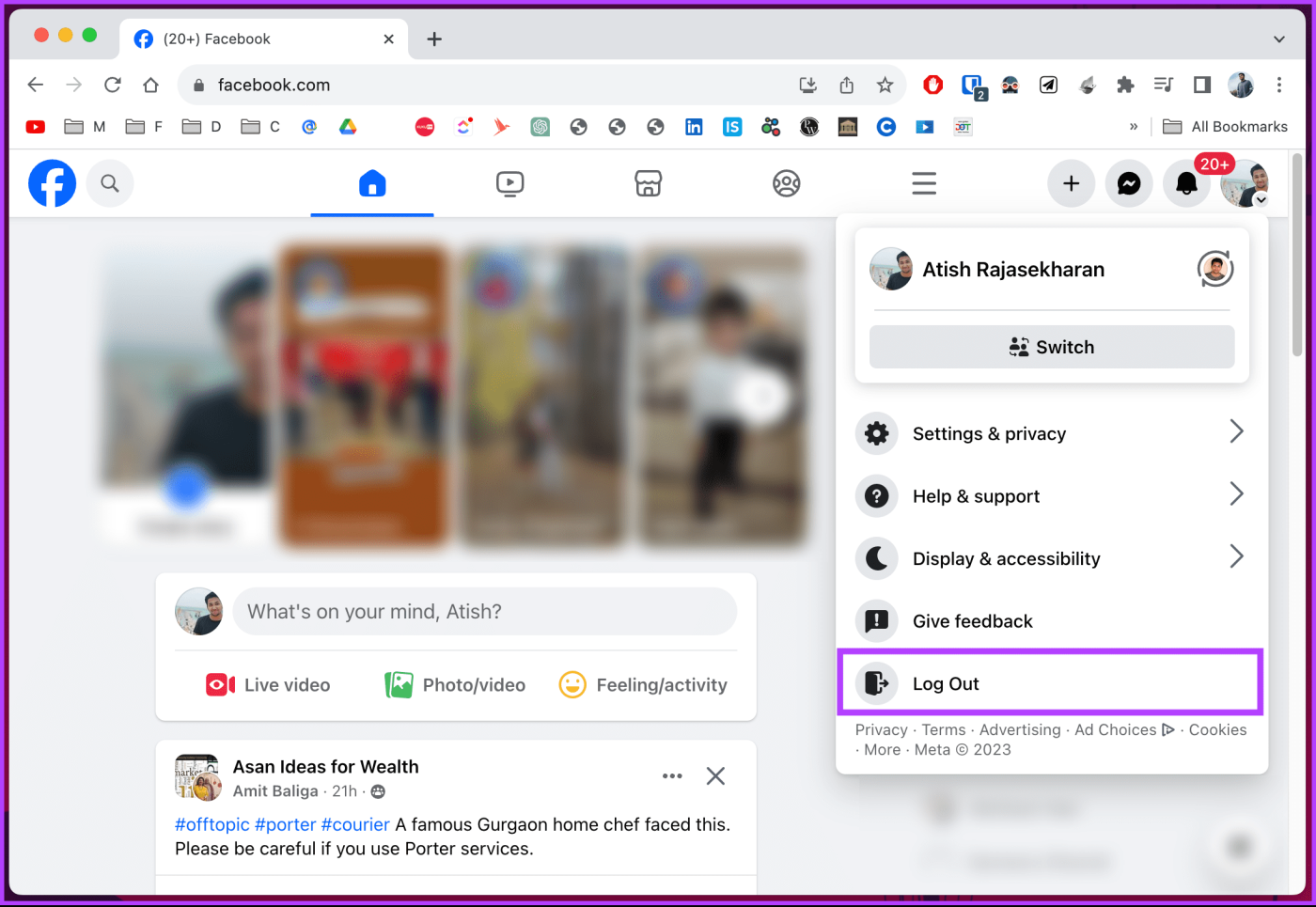
Cela vous déconnectera de Facebook. Une fois déconnecté, actualisez la page et reconnectez-vous à Facebook en utilisant vos informations d'identification pour voir la page Facebook affichant l'erreur « aucune donnée disponible » résolue et disparue une fois pour toutes. Vous pouvez également vous déconnecter de Facebook et Messenger sur tous les appareils à la fois.
Cela dit, c'était le cas lorsque vous étiez sur le bureau. Que se passe-t-il si vous êtes sur l'application mobile Facebook et que vous êtes confronté à ce problème ? Continuer la lecture.
Il existe plusieurs façons de corriger l'erreur « Aucune donnée disponible » de Facebook sur un appareil mobile. La plupart des méthodes mentionnées ci-dessous s'appliquent à la fois à Android et à l'iPhone. Cependant, il existe également certaines étapes spécifiques à Android ou iOS. Commençons.
Avant de passer à une solution avancée pour résoudre le problème d'absence de données disponibles sur Facebook, vous devez vérifier la méthode la plus élémentaire. Vous devez disposer d'une connexion Internet active pour charger des données sur Facebook. Sinon, l'application charge la même chose à partir du cache uniquement.
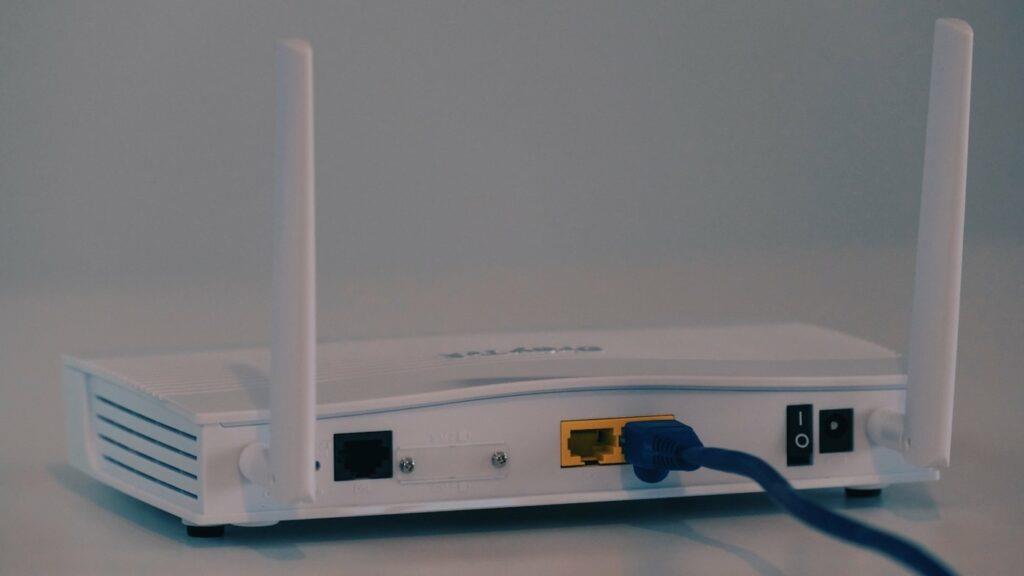
Faites glisser votre doigt depuis le coin supérieur droit de votre iPhone et connectez-vous à un réseau Wi-Fi ou activez les données mobiles. Si vous êtes un utilisateur Android, vous pouvez dérouler la barre de notification et activer le Wi-Fi ou les données mobiles. Maintenant, ouvrez Facebook et essayez de l'actualiser à nouveau.
Si vous avez refusé l'autorisation de données mobiles pour Facebook sur votre iPhone, suivez les étapes ci-dessous pour l'activer.
Étape 1 : Ouvrez les paramètres sur votre iPhone et faites défiler jusqu'à Facebook.
Étape 2 : activez la bascule Données mobiles.
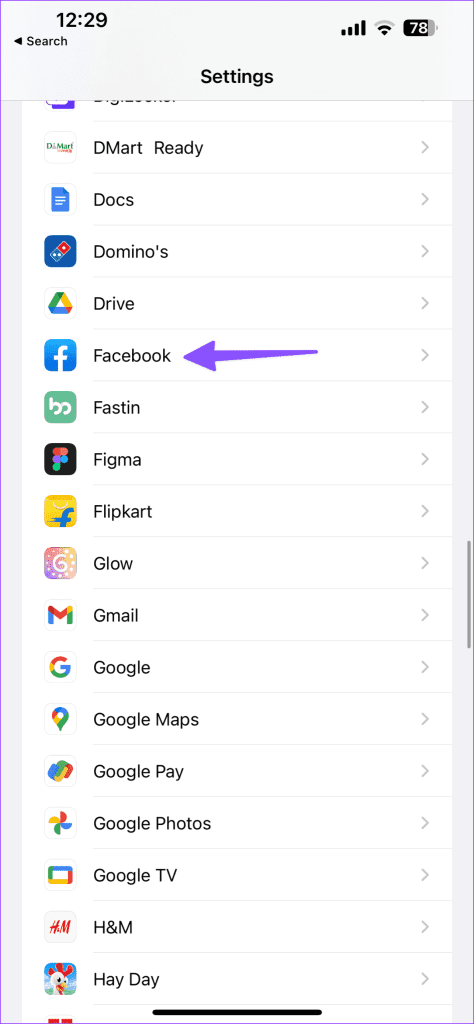
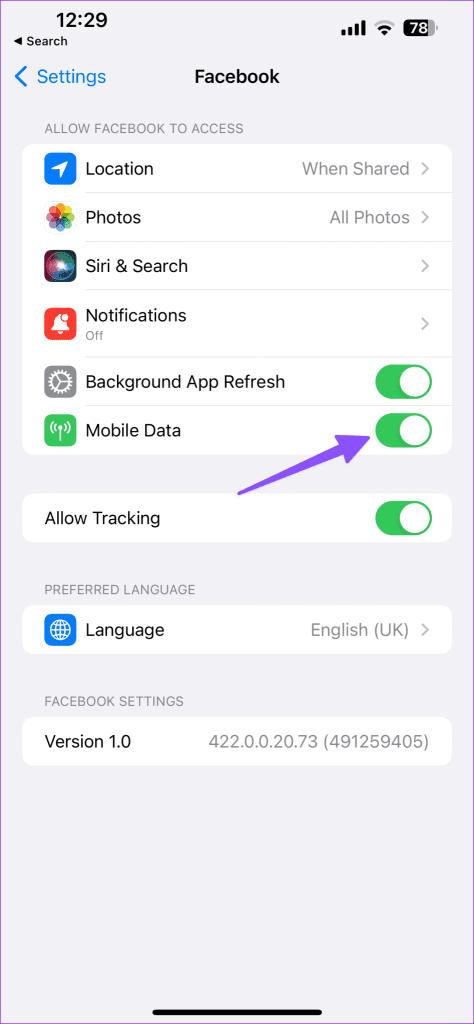
Si les problèmes Internet persistent sur votre iPhone ou votre téléphone Android, il est temps de réinitialiser les paramètres réseau. C'est un moyen efficace de résoudre les problèmes liés à Internet et au Bluetooth sans supprimer vos données personnelles. Vous pouvez lire notre article dédié à réinitialiser les paramètres réseau sur iPhone et Android .
Si votre connexion Internet fonctionne correctement, passez à la méthode suivante pour résoudre l'erreur « aucune donnée disponible » sur Facebook.
Facebook collecte le cache sur Android afin de pouvoir charger rapidement pour vous les images et les pages fréquemment visitées. La surcharge de ces données de cache peut conduire à une taille absurde de l'application sur Android. Vous devez vider le cache Facebook en suivant les étapes ci-dessous.
Étape 1 : Appuyez longuement sur l'icône de l'application Facebook et appuyez sur l'icône d'informations dans le menu résultant.
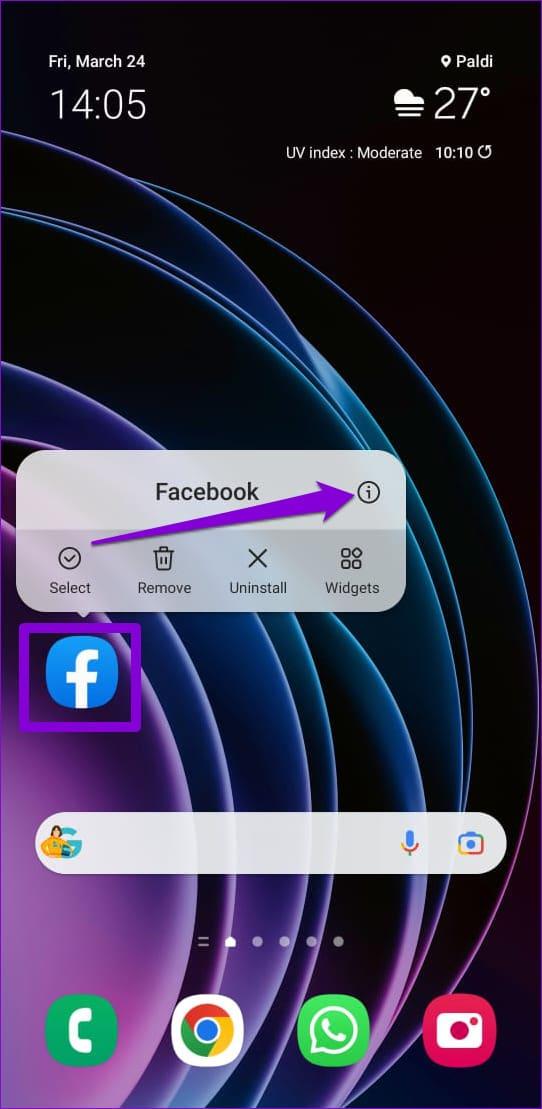
Étape 2 : Accédez à Stockage et appuyez sur l’option Effacer le cache en bas.
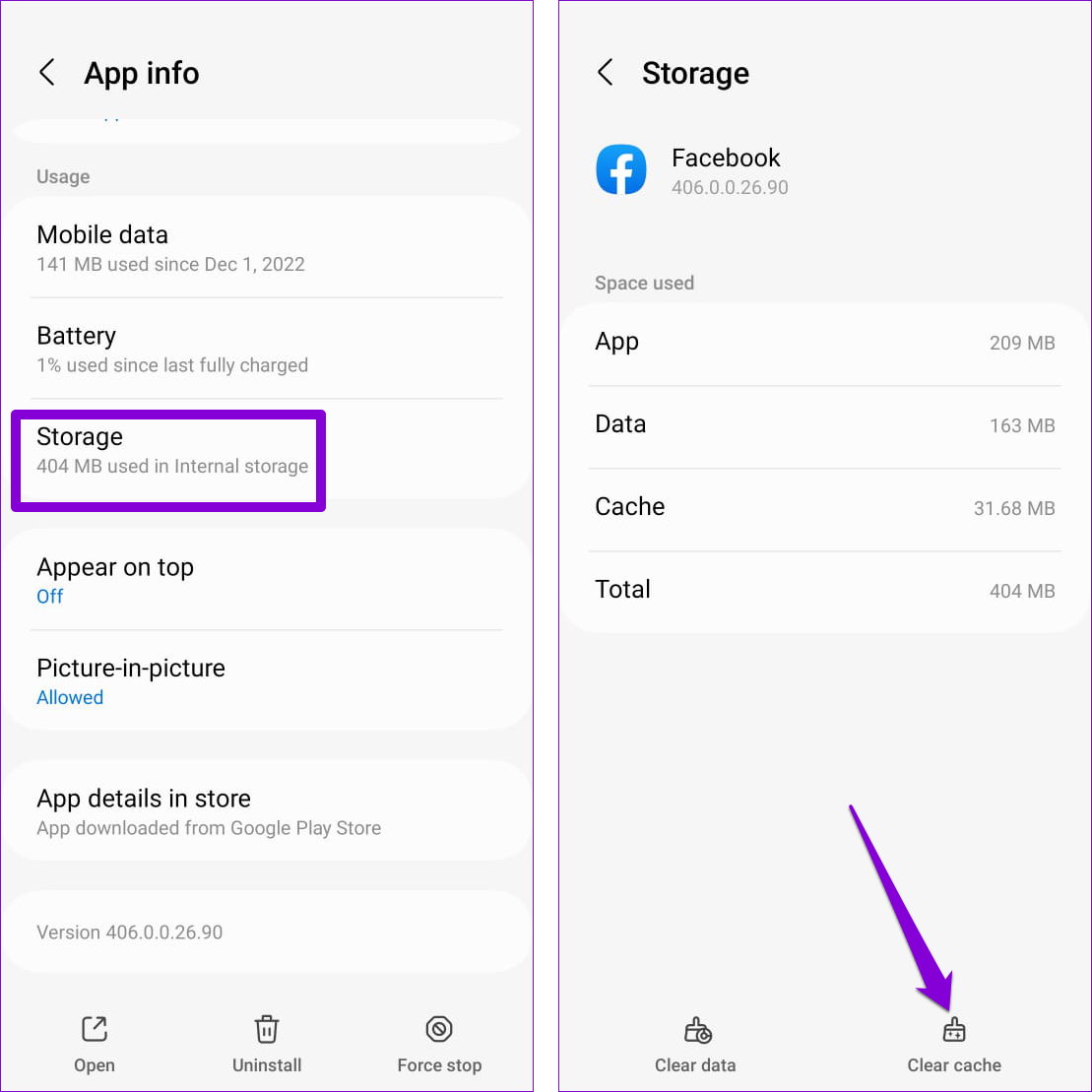
Ouvrez Facebook sur Android et vous verrez à nouveau les likes, les commentaires et les publications se charger comme d'habitude. Vous pouvez lire notre article dédié pour connaître les implications de la suppression du cache sur Facebook. Si vider le cache n’a pas aidé, passez au correctif suivant.
Le redémarrage de l'application Facebook est un moyen efficace de résoudre les problèmes temporaires que l'application a pu rencontrer lors de son exécution. Cela mettra fin à tous les processus liés à l’application et donnera à l’application un nouveau départ. Suivez les étapes ci-dessous.
Étape 1 : Appuyez longuement sur l'icône de l'application Facebook et appuyez sur l'icône d'information dans le menu résultant.
Étape 2 : Sur la page d'informations sur l'application, appuyez sur l'option Forcer l'arrêt dans le coin inférieur droit.
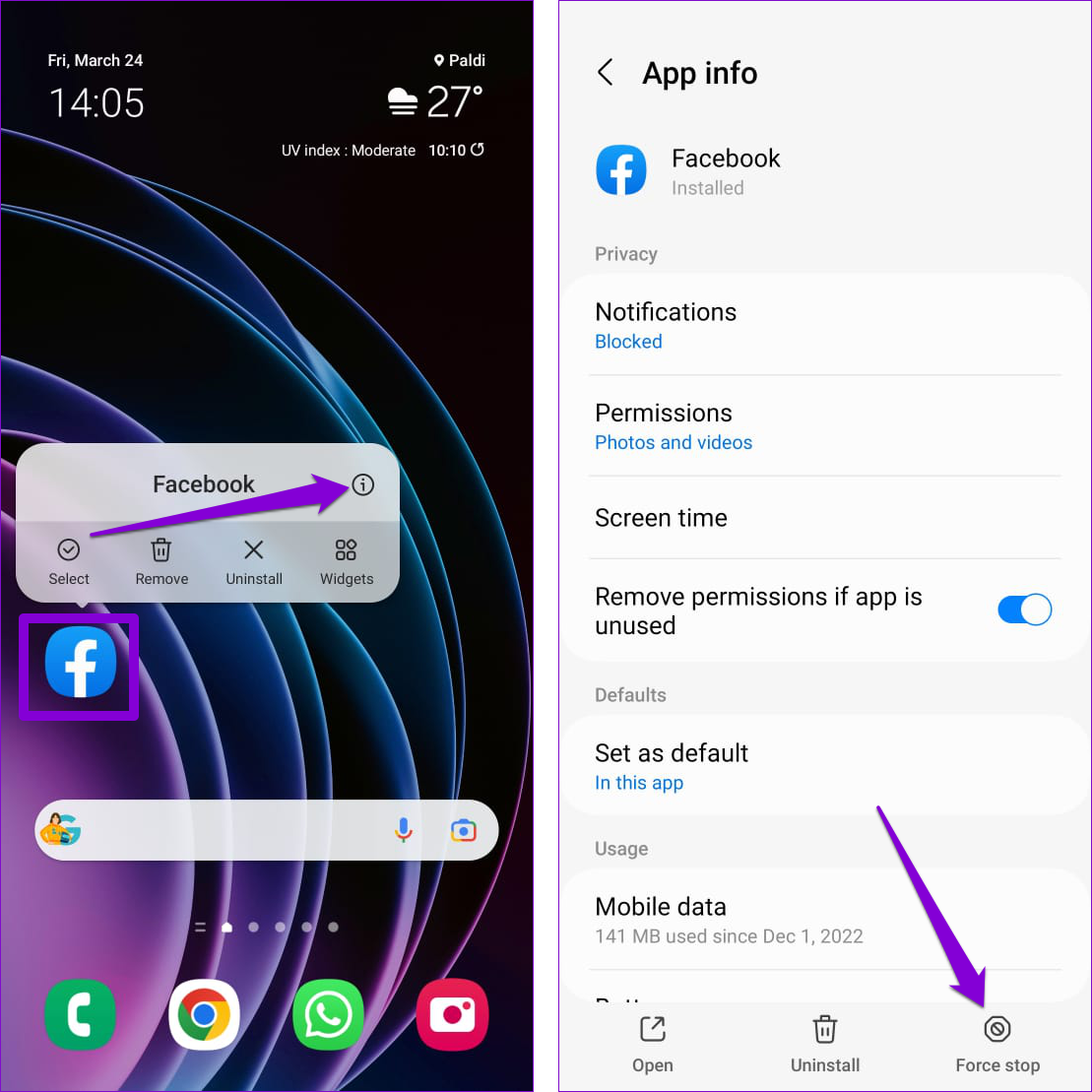
C'est pour Android. Si vous utilisez un iPhone, suivez les étapes suivantes.
Étape 3 : Faites glisser votre doigt depuis le bas de l'écran (ou appuyez deux fois sur le bouton de l'écran d'accueil) pour afficher le sélecteur d'applications. Faites glisser votre doigt vers le haut sur la carte Facebook pour fermer l'application.
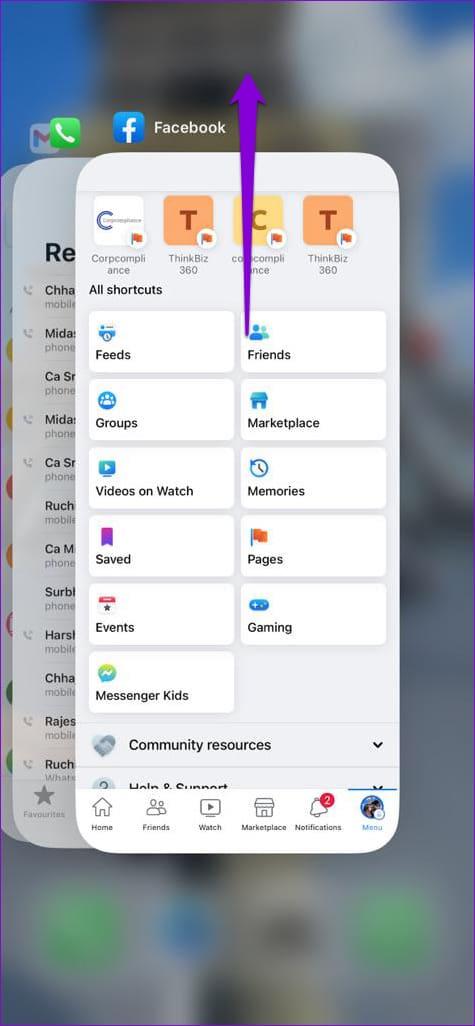
Une fois que vous avez fait cela, ouvrez à nouveau l'application Facebook et vérifiez si elle se charge correctement. Si le problème persiste, passez au correctif suivant.
Une version boguée d'une application Facebook peut également gâcher les choses et entraîner des messages d'erreur tels que "aucune donnée disponible" ou "une erreur s'est produite lors de la récupération des données". Si vous n'avez pas mis à jour l'application Facebook récemment, vérifiez si une version plus récente est disponible en vous rendant sur le Play Store ou l'App Store.
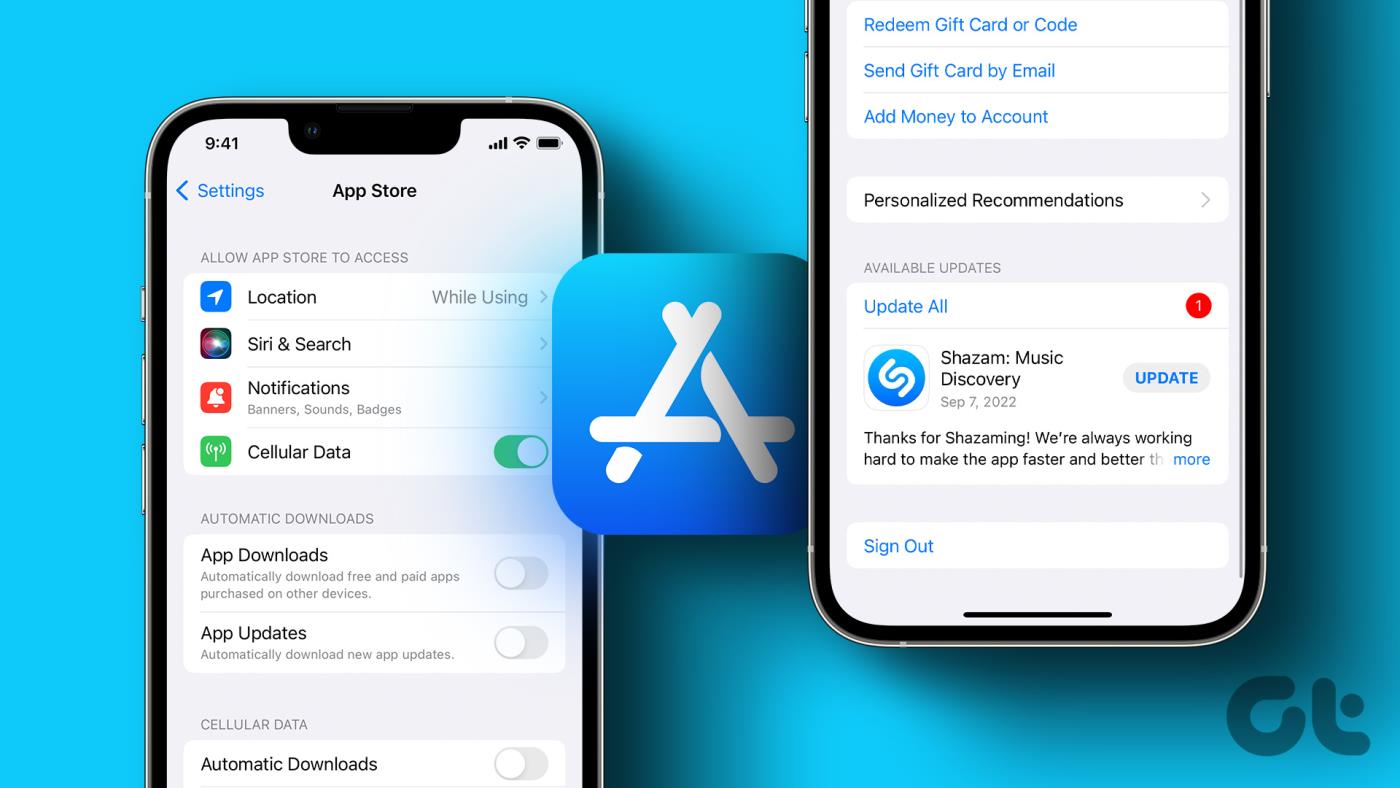
Après avoir mis à jour l'application Facebook, ouvrez-la et voyez si vous obtenez toujours l'erreur lors de l'affichage des likes ou des commentaires. Si vous le faites toujours, consultez le correctif suivant.
5. Vérifiez l'état des services Facebook
Facebook n'est pas à l'abri de problèmes occasionnels au niveau du serveur. Vous pouvez accéder à Downdetector et rechercher Facebook.

Si vous remarquez de forts pics d’indignation, cela confirme que d’autres utilisateurs sont également confrontés au même problème. Vous pouvez confirmer le problème sur d'autres sites de réseaux sociaux, tels que Twitter. Vous devez attendre que Facebook résolve le problème de son côté.
Parfois, des problèmes d'authentification avec votre compte Facebook peuvent empêcher le chargement de l'application et déclencher l'erreur « aucune donnée disponible ». Se déconnecter de l'application Facebook et se reconnecter permet généralement de résoudre ces problèmes.
Étape 1 : Ouvrez l'application Facebook et appuyez sur l'icône de menu (trois lignes horizontales) dans le coin supérieur droit.
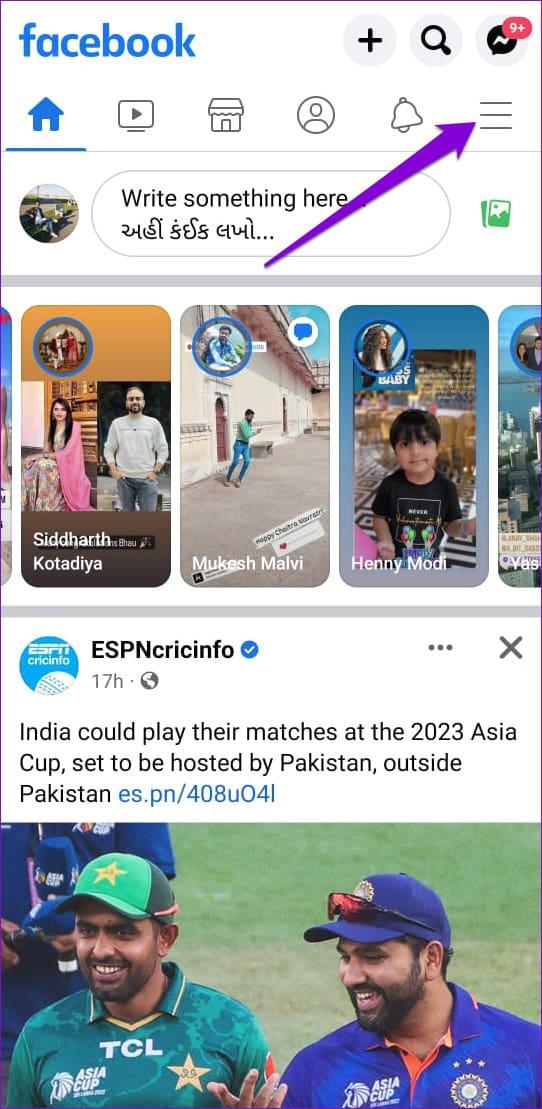
Pour ceux qui possèdent un iPhone, appuyez sur l’option Menu dans le coin inférieur droit.
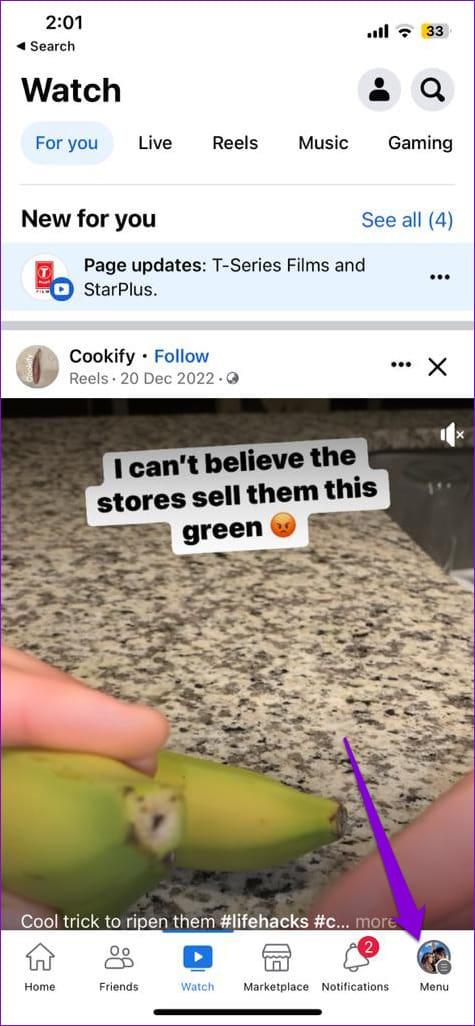
Étape 2 : Faites défiler vers le bas pour appuyer sur Se déconnecter. Sélectionnez à nouveau Se déconnecter pour confirmer.
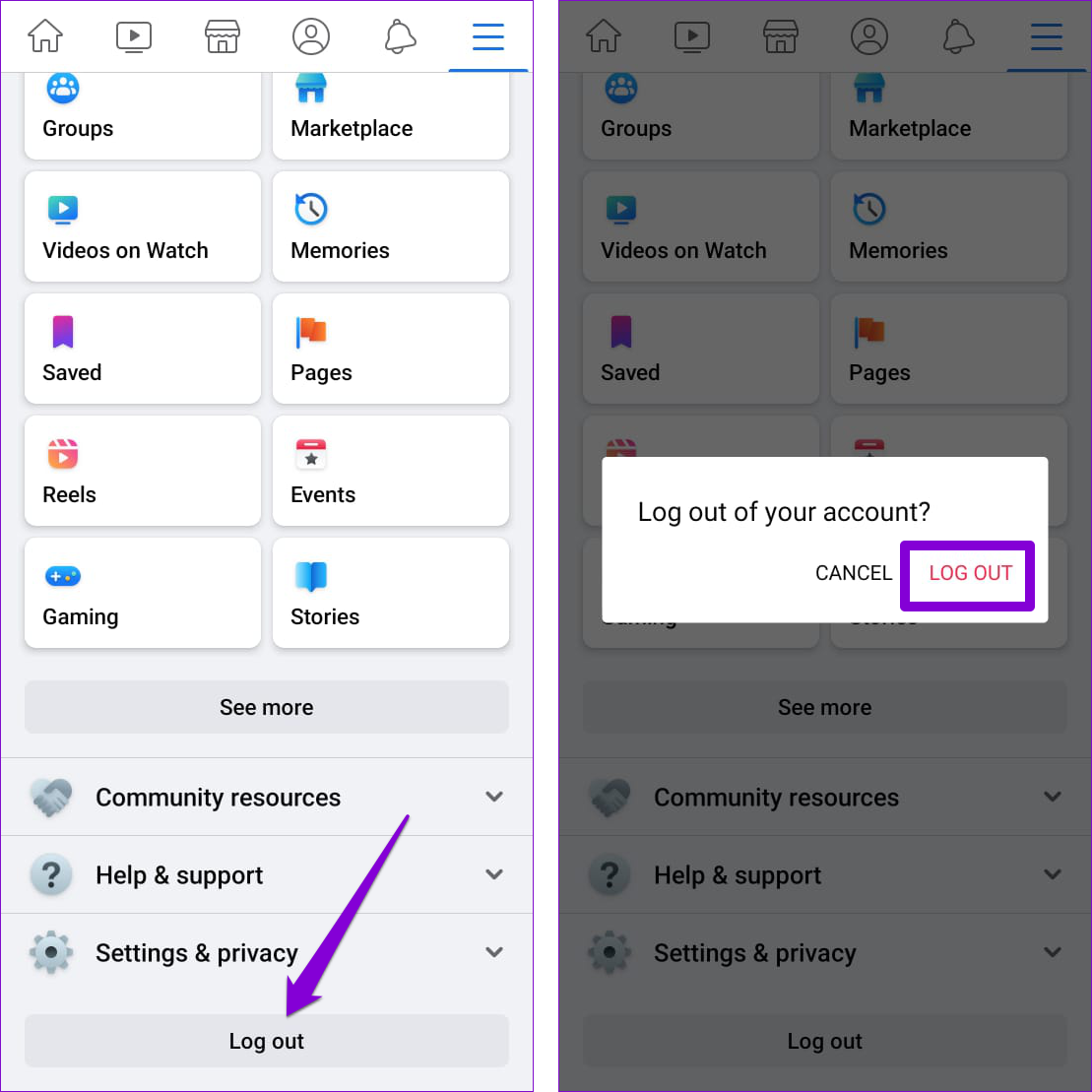
Maintenant, reconnectez-vous à votre compte Facebook et vérifiez si vous obtenez toujours des erreurs. Cela devrait résoudre tous les problèmes pertinents que vous pourriez rencontrer. Si vous rencontrez toujours le problème, essayez de contacter l'assistance Facebook pour résoudre le problème.
Si vous avez des questions, consultez la section FAQ ci-dessous.
1. Une connexion Internet lente peut-elle provoquer une « Erreur de récupération des données » sur Facebook ?
Oui, une connexion Internet lente ou instable peut entraîner des problèmes tels que « Erreur de récupération des données ». Assurez-vous de disposer d’une connexion Internet stable et solide.
2. L'erreur « Aucune donnée disponible » est-elle spécifique à certains navigateurs ou appareils ?
Non, l'erreur n'est pas spécifique à un navigateur ou à un appareil particulier. Cela peut se produire sur n'importe quel appareil ou navigateur en cas de problèmes de récupération et d'affichage des données.
3. Les autres personnes peuvent-elles voir mon contenu si je rencontre l'erreur « Aucune donnée disponible » ?
Si l'erreur persiste et qu'aucune des étapes de dépannage ne la résout, il est conseillé de signaler le problème au support Facebook, car cela peut être dû à un problème technique plus important.
Fini les écrans vides
Vérifier les likes et les commentaires sur Facebook est quelque chose que tout le monde fait. Bien que l'erreur « aucune donnée disponible » de Facebook puisse parfois interrompre votre expérience, vous pouvez facilement la résoudre avec les solutions mentionnées ci-dessus. Vous voudrez peut-être également lire comment désactiver les publications « suggérées pour vous » sur Facebook .
Vous êtes confronté au problème du logiciel AMD Adrenalin qui ne fonctionne pas ou ne s
Pour corriger l
Apprenez à maîtriser le chat Zoom, une fonctionnalité essentielle pour les visioconférences, avec nos conseils et astuces.
Découvrez notre examen approfondi de l
Découvrez comment récupérer votre Instagram après avoir été désactivé en suivant nos étapes claires et simples.
Découvrez comment savoir qui a consulté votre profil Instagram avec nos solutions pratiques. Sauvegardez votre vie privée tout en restant informé !
Apprenez à créer des GIF animés facilement avec votre Galaxy S22. Découvrez les méthodes intégrées et des applications pratiques pour enrichir votre expérience.
Découvrez comment changer la devise dans Google Maps en quelques étapes simples pour mieux planifier vos finances durant votre voyage.
Microsoft Teams s
Vous obtenez l








